Cara Mengubah Tampilan Jam Lockscreen di HP Samsung
Mengganti jam di lockscreen HP Samsung merupakan langkah sederhana yang dapat meningkatkan pengalaman pengguna. Dalam artikel ini, saya akan memberikan panduan langkah demi langkah untuk membantu Anda melakukan pengaturan tersebut.
Beberapa cara berikut dapat Anda gunakan untuk mengganti tampilan jam pada layar kunci. Salah satu di antaranya adalah dengan memanfaatkan pengaturan default dari Samsung sendiri. Yuk, simak pembahasan selengkapnya di bawah ini.
1. Memakai Pengaturan Wallpaper
Mengubah tampilan jam layar kunci bisa ditempuh dengan mengatur wallpaper baru, atau memakai pengaturan wallpaper itu sendiri. Berikut langkah-langkah yang dapat Anda ikuti:
- Buka menu "Settings" di HP Samsung Anda.
- Masuk ke opsi "Wallpaper and style".
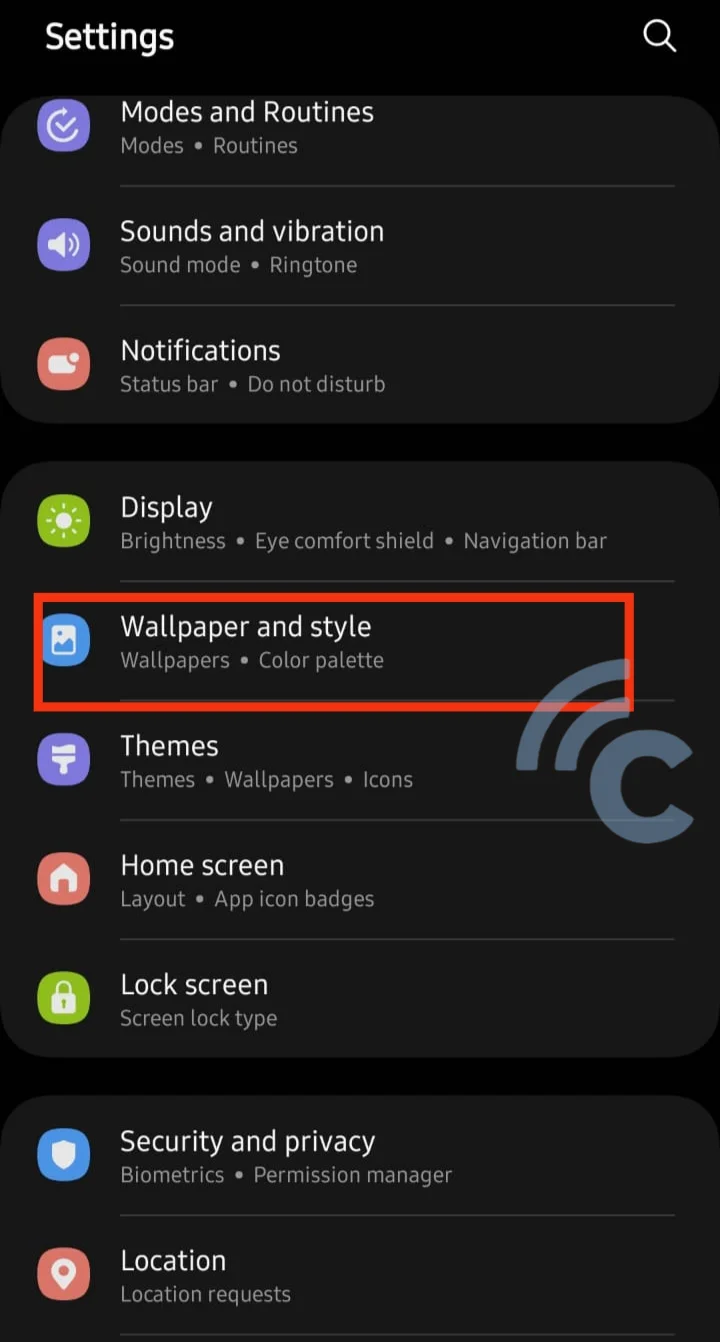
- Tap di bagian preview lockscreen seperti pada gambar.
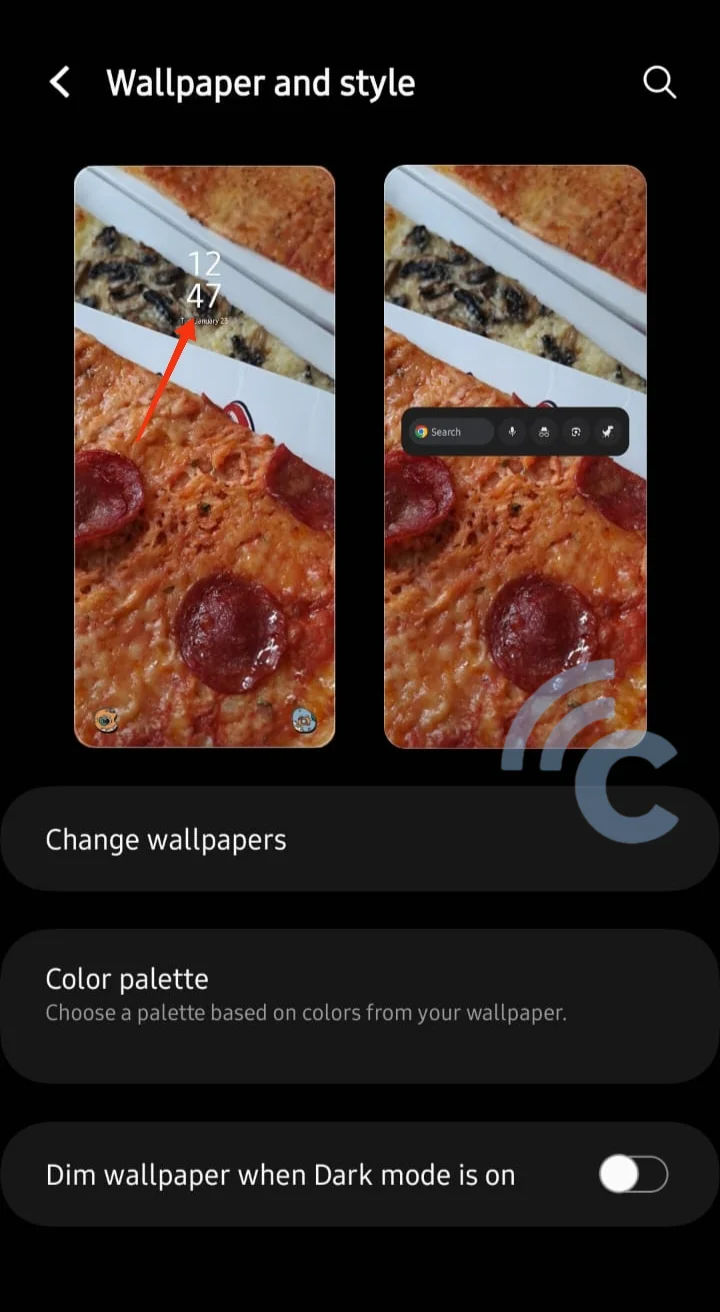
- Di menu preview wallpaper, tap pada tampilan jamnya.
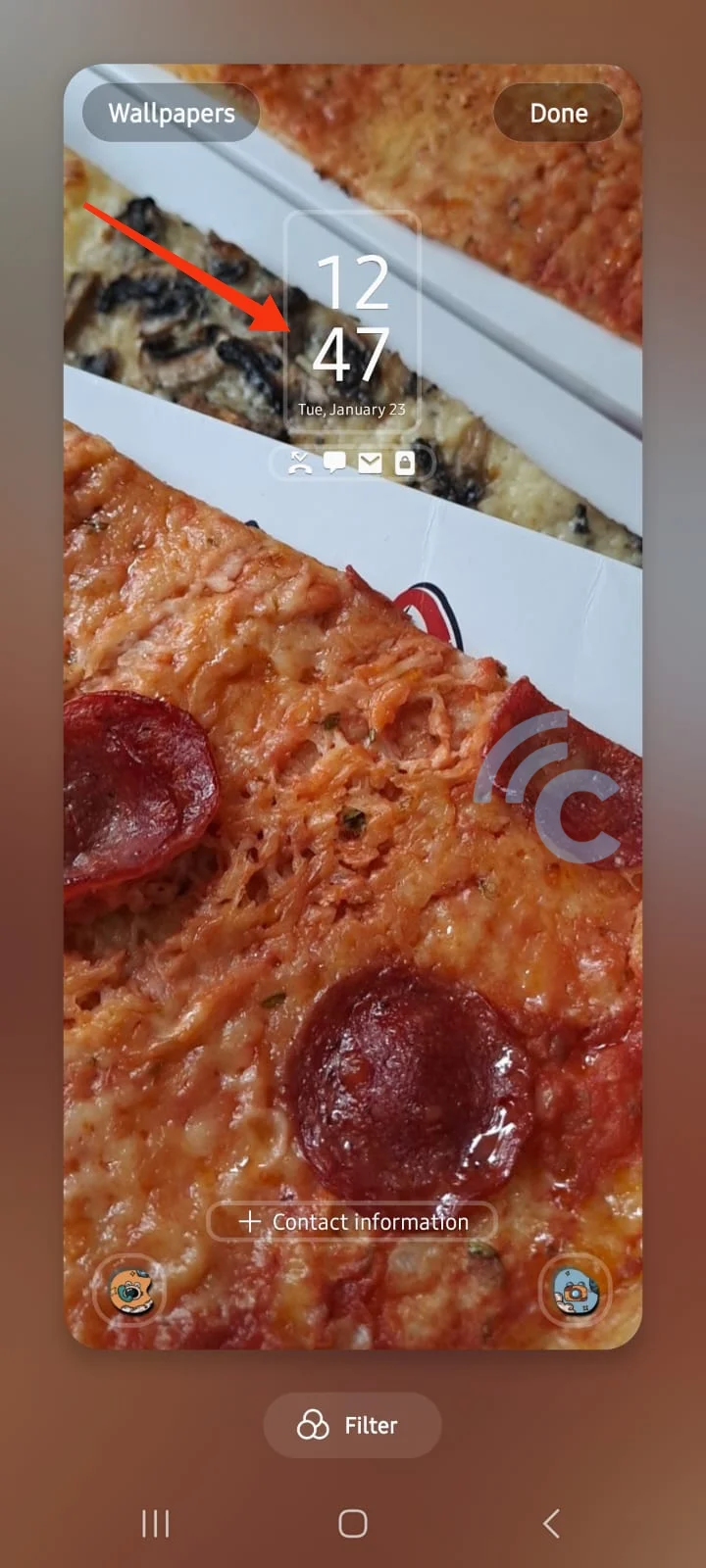
- Pilih tampilan jam sesuai keinginan Anda. Di sini, Anda juga dapat mengubah gaya dan juga warna dari tampilan jam di lockscreen.
- Jika sudah selesai, tekan "Done".

- Tampilan jam di lockscreen HP Samsung Anda pun telah berhasil diubah.
2. Memakai Fitur ClockFace
Samsung menyediakan fitur tambahan melalui aplikasi GoodLock. FItur ini bernama ClockFace. Dengan ClockFace, Anda bisa mengubah tampilan jam di lockscreen, tentunya dengan pilihan desain yang lebih banyak. Ini cara menggunakannya:
- Unduh ClockFace melalui aplikasi GoodLock di HP Samsung Anda.
- Jika tak tersedia, silakan melipir ke Galaxy Store dan unduh GoodLock terlebih dulu.
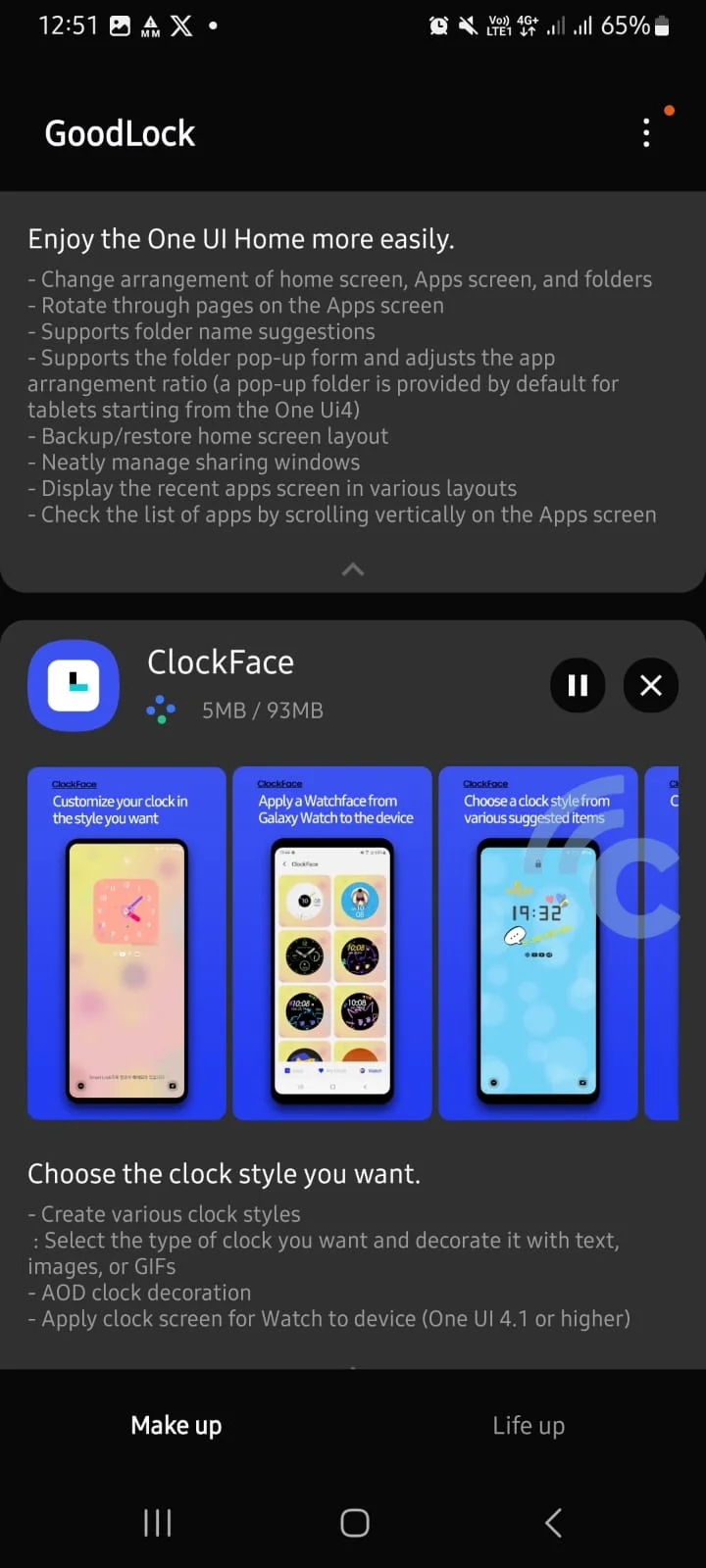
- Setelah berhasil terpasang, jalankan aplikasi ClockFace. Di berandanya, ada banyak template jam yang dapat Anda pilih dan sunting sesuai kebutuhan.
- Jika tertarik, silakan pilih salah satu template-nya. Tekan ikon pensil untuk menyunting.
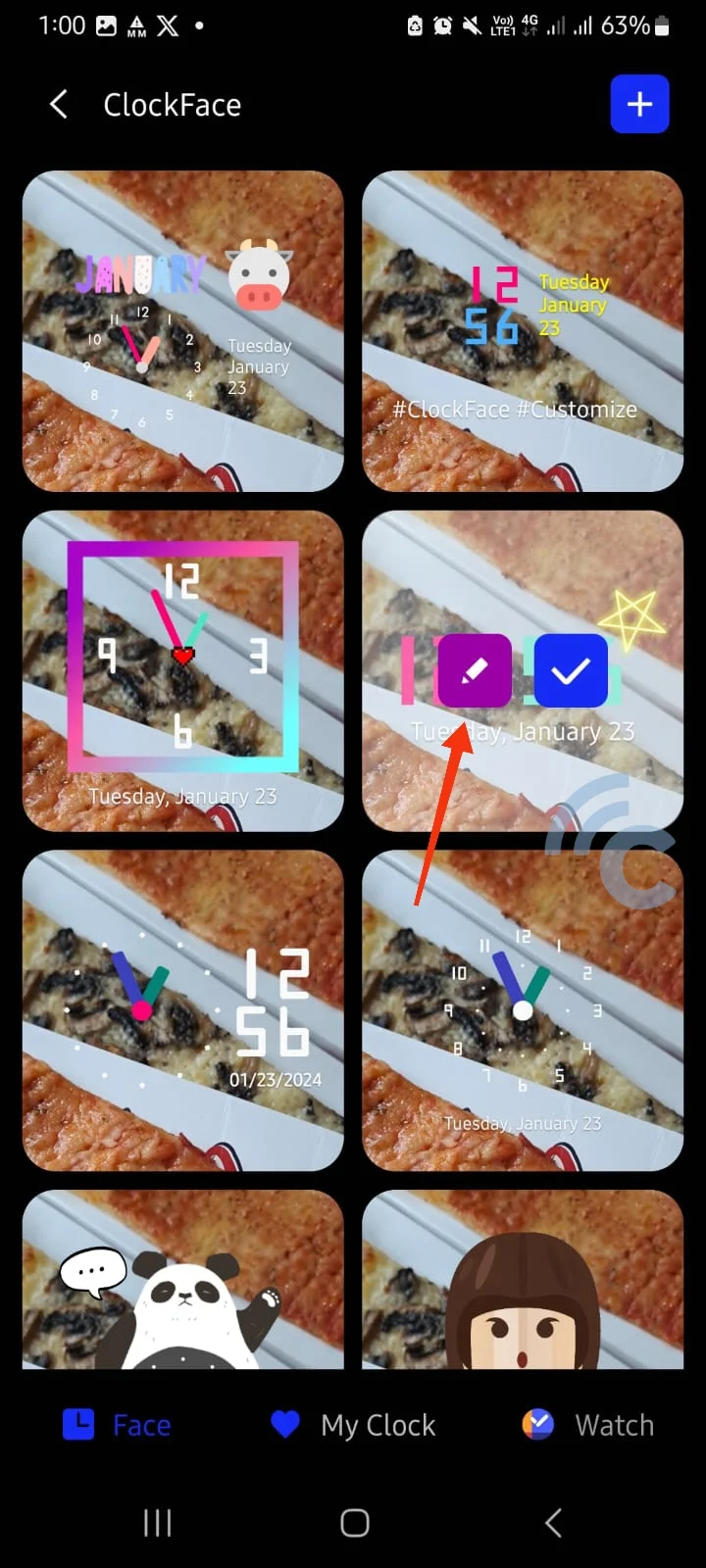
- Selanjutnya, silakan lakukan kustomisasi pada template jam. Anda bisa mengubah warna dan gaya font, serta tipe jamnya.
- Kalau mau tambah elemen pada tampilan jam, silakan tekan tanda "+" seperti pada gambar.
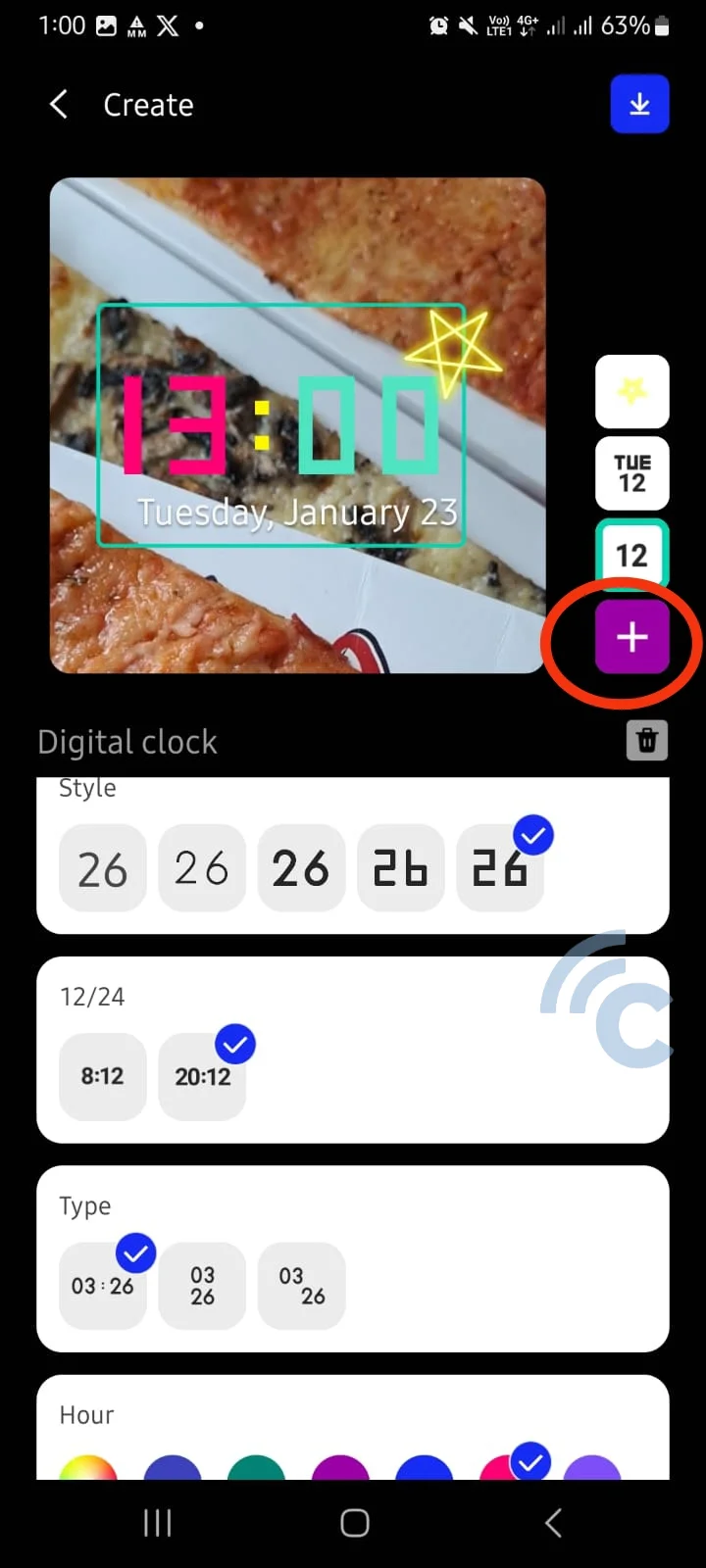
- Dengan fitur ini, Anda dapat menambahkan teks, GIF bahkan juga foto di tampilan jam lockscreen. Keren kan?
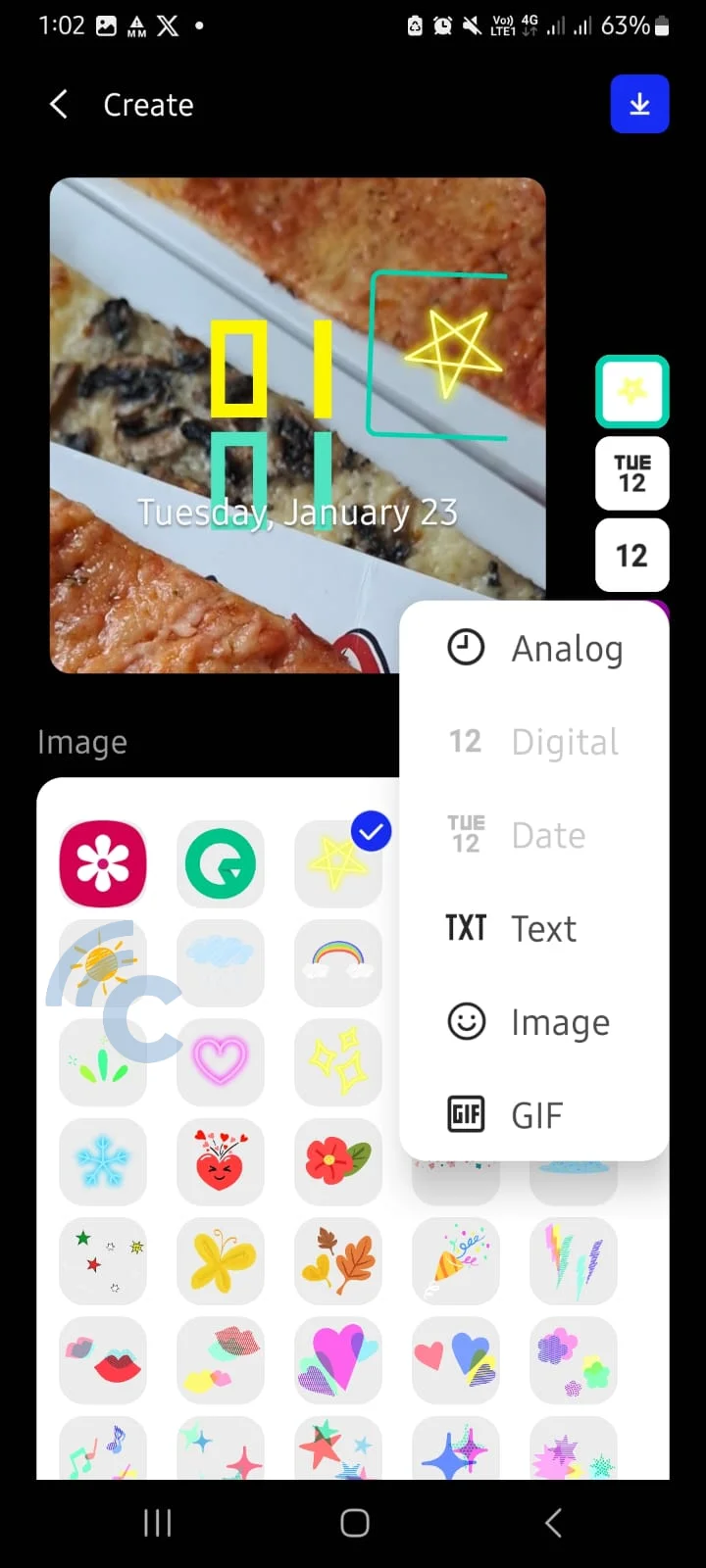
- Sebagai contoh, saya tambah teks di tampilan jamnya, seperti tertera pada gambar. Menariknya, opsi untuk mengubah desain teks, sampai format tanggalnya pun banyak sekali.
- Jika sudah selesai menyunting, Anda bisa langsung menekan tombol panah ke bawah yang ada di ujung kanan atas layar.
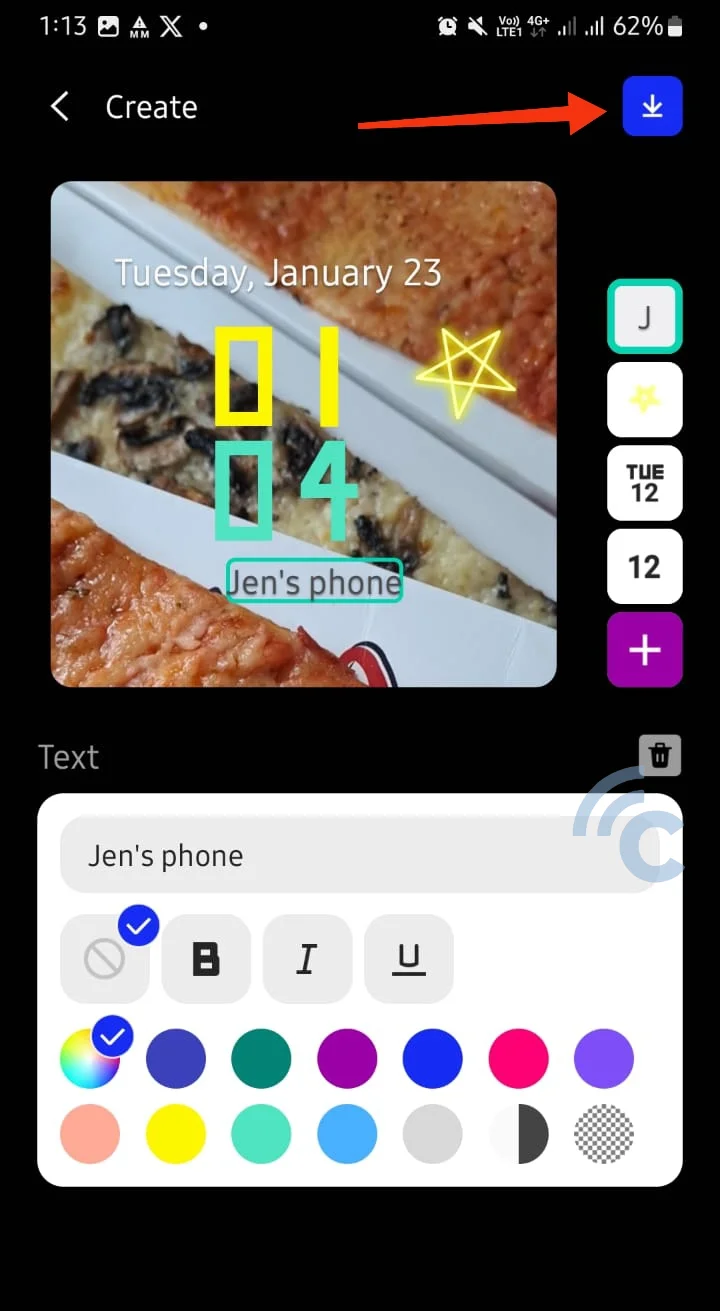
- Template yang sudah Anda sunting akan masuk ke tab MyClocks di ClockFace. Untuk mengaplikasikan tampilan jamnya, tap template tadi, lalu pilih tanda centang di sebelah ikon pensil.
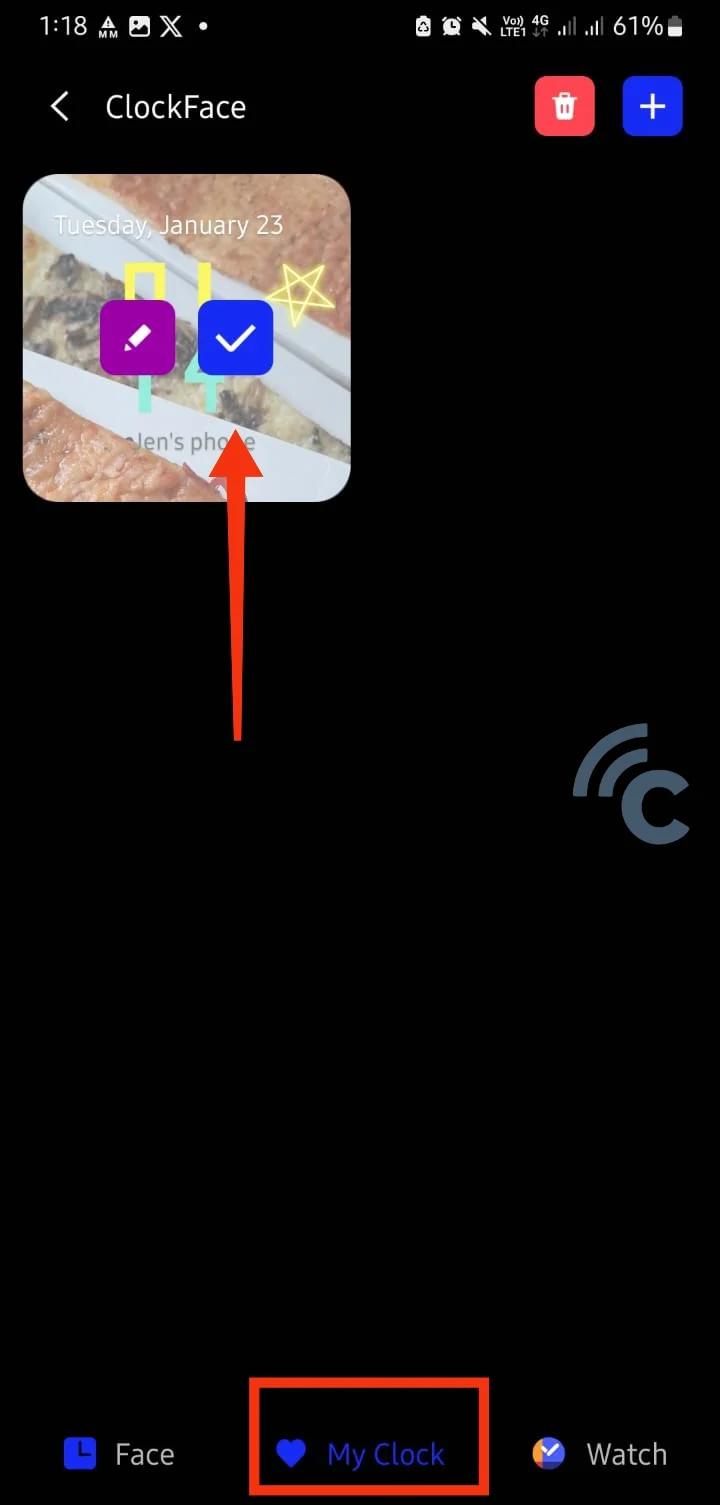
Oh iya, selain menyunting template jam yang sudah ada, di ClockFace, Anda pun dapat membuat template sendiri dari nol. Silakan masuk ke tab "My Clock" dan tekan tanda "+". Selanjutnya, mulai desain template yang Anda inginkan.
3. Gunakan Aplikasi Launcher
Mengubah tampilan jam di lockscreen juga dapat Anda lakukan dengan aplikasi pihak ketiga. Satu di antaranya adalah aplikasi bernama Smart Launcher 6. Dengan aplikasi ini, Anda tak hanya bisa melakukan kustomisasi pada jam saja, melainkan juga tampilan home screen secara keseluruhan. Berikut cara pakainya:
- Unduh dan jalankan Smart Launcher 6. Jadikan aplikasinya sebagai antarmuka, menggantikan OneUI.
- Setelahnya, Anda akan melihat tampilan lockscreen. Tekan pada ikon jam. Pilih "Configure".
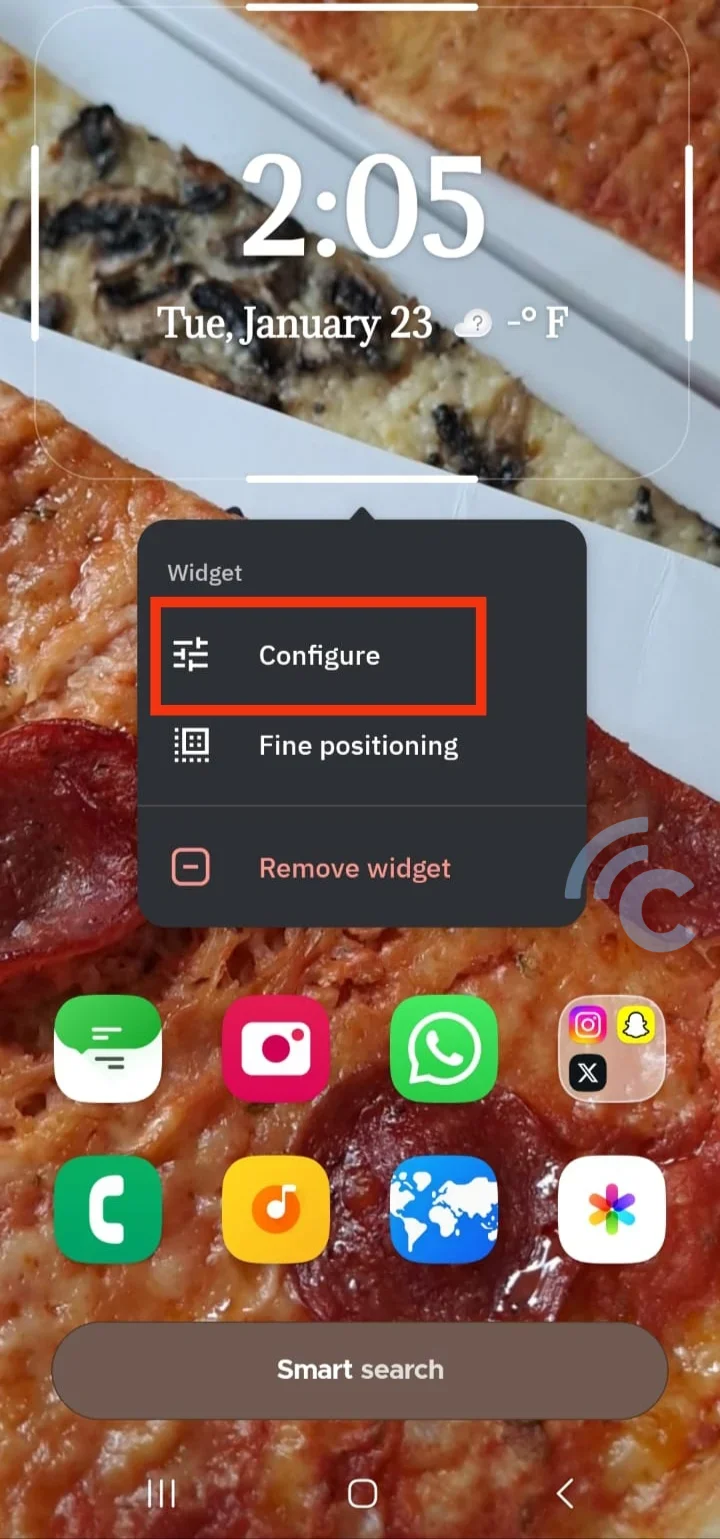
- Di menu ini, ada pengaturan untuk jam, kalender dan cuaca. Nah, tak begitu banyak kustomisasi pada tampilan jam, melainkan hanya ganti font saja.
- Untuk menggantinya, pilih menu "Font" dan tentukan pilihan sesuai kebutuhan. Anda juga bisa ubah warna font-nya di opsi "Color".
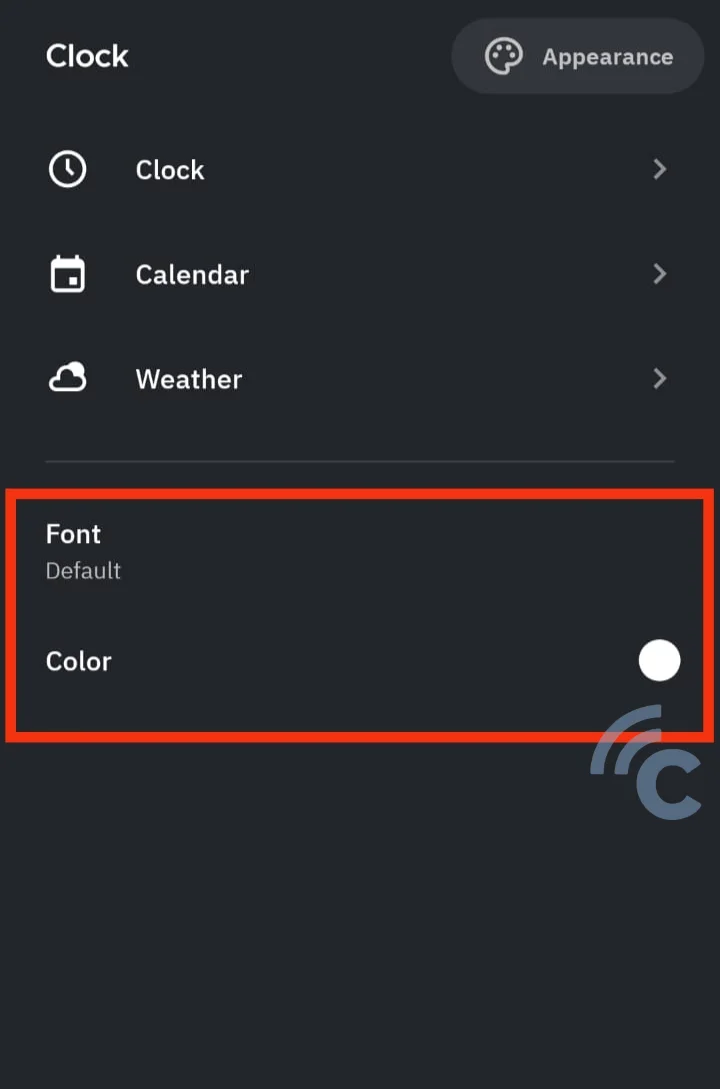
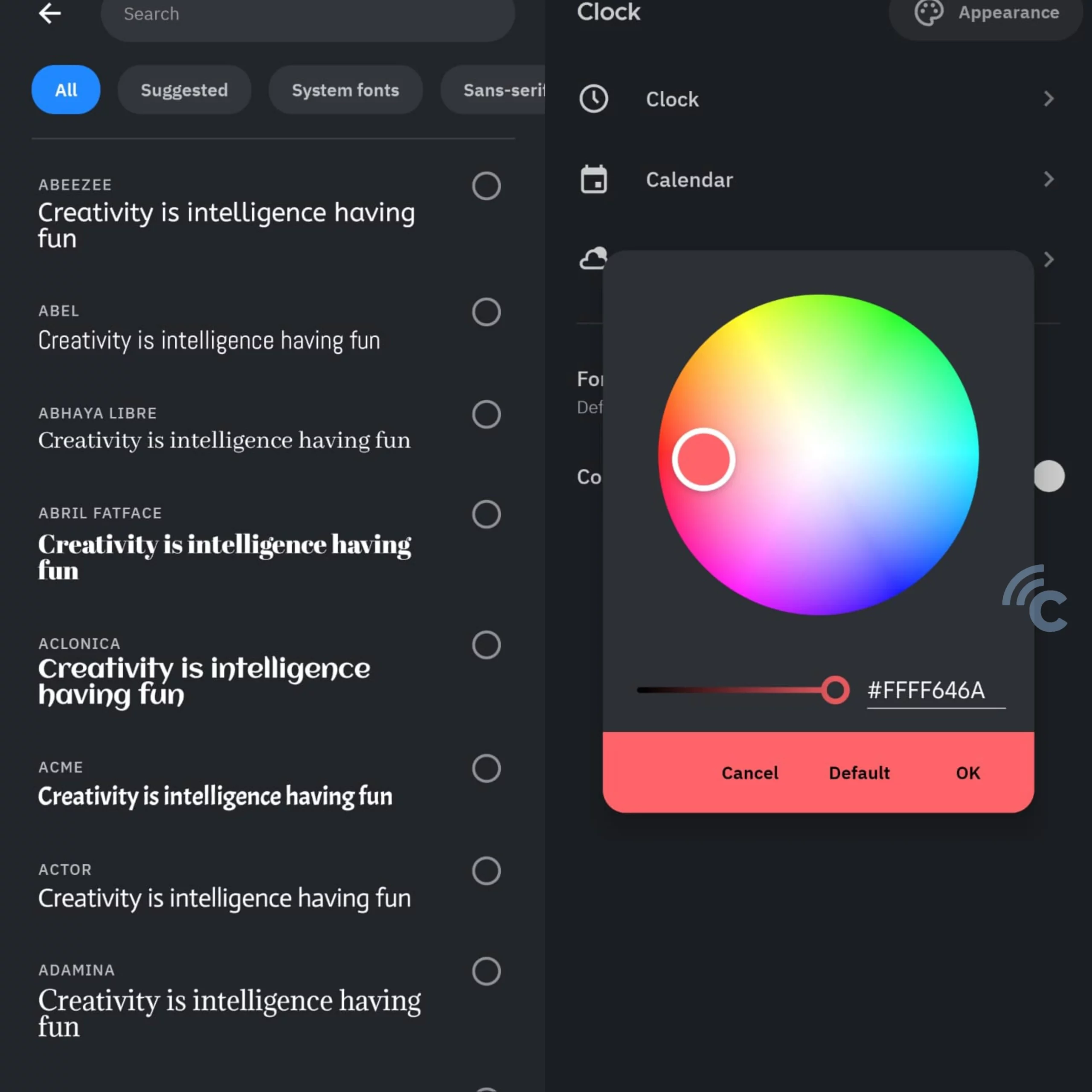
- Hal lain yang dapat Anda lakukan adalah mengubah posisi jam. Caranya, tap kembali ikon jam di layar utama Smart Launcher 6. Lalu, pilih "Fine positioning".
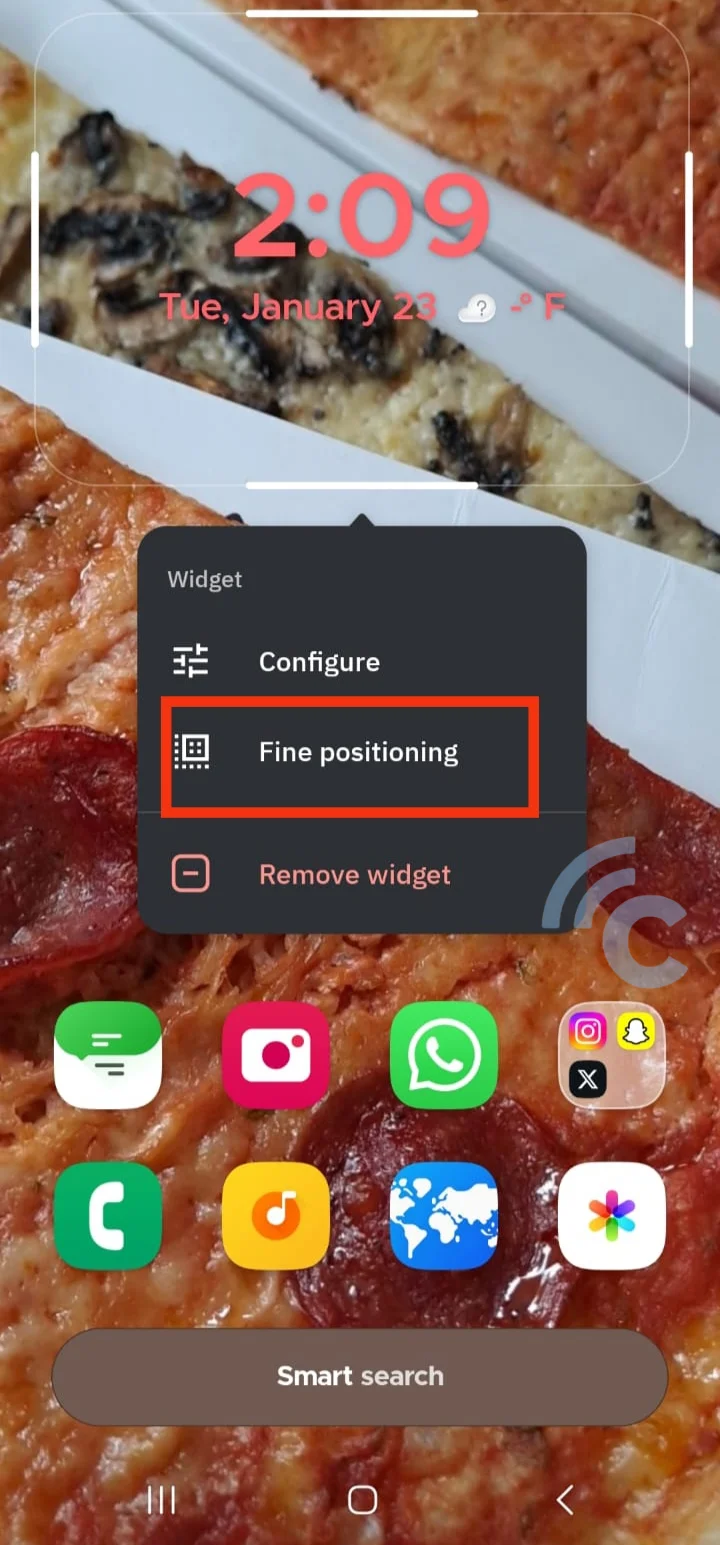
- Pilih "Move" dan ubah letak tampilan jam sesuai keinginan Anda.
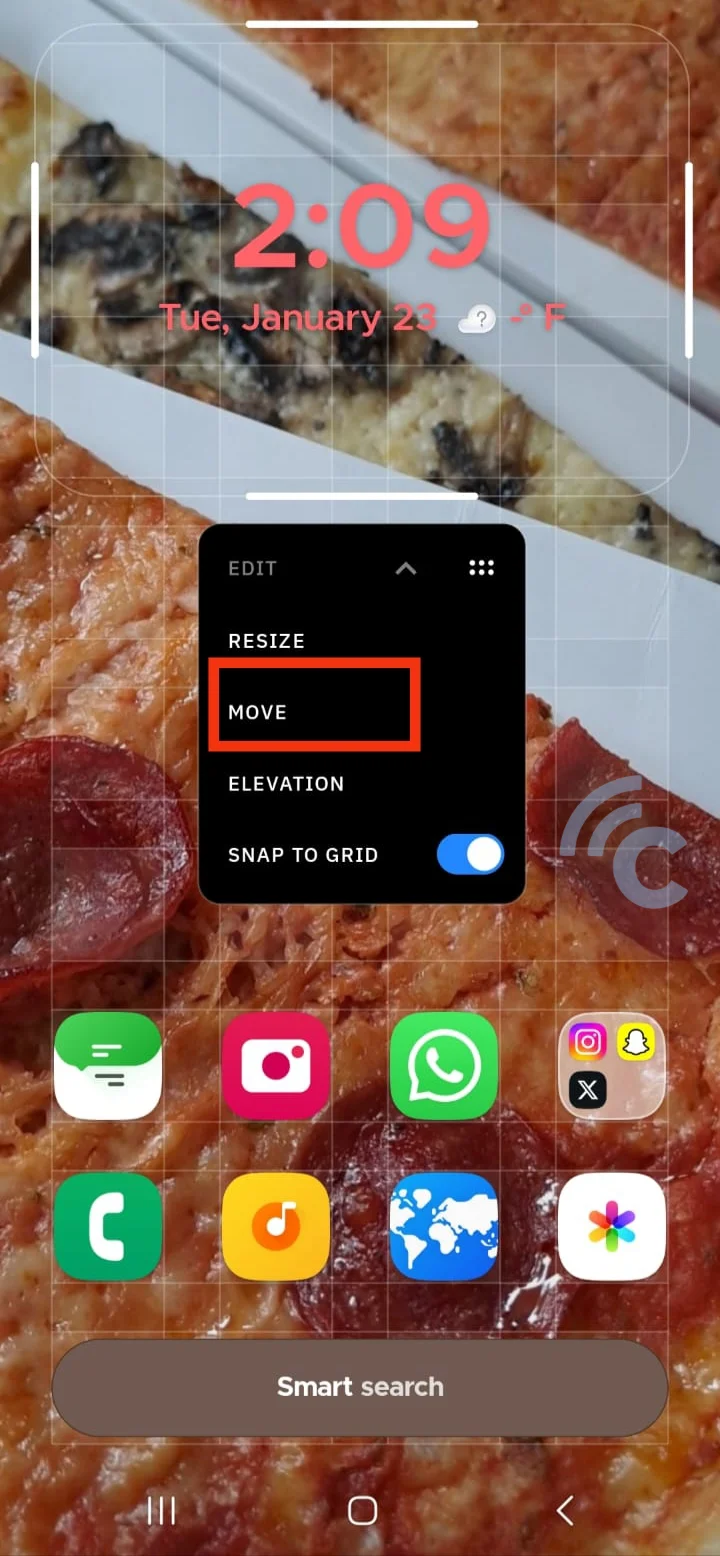
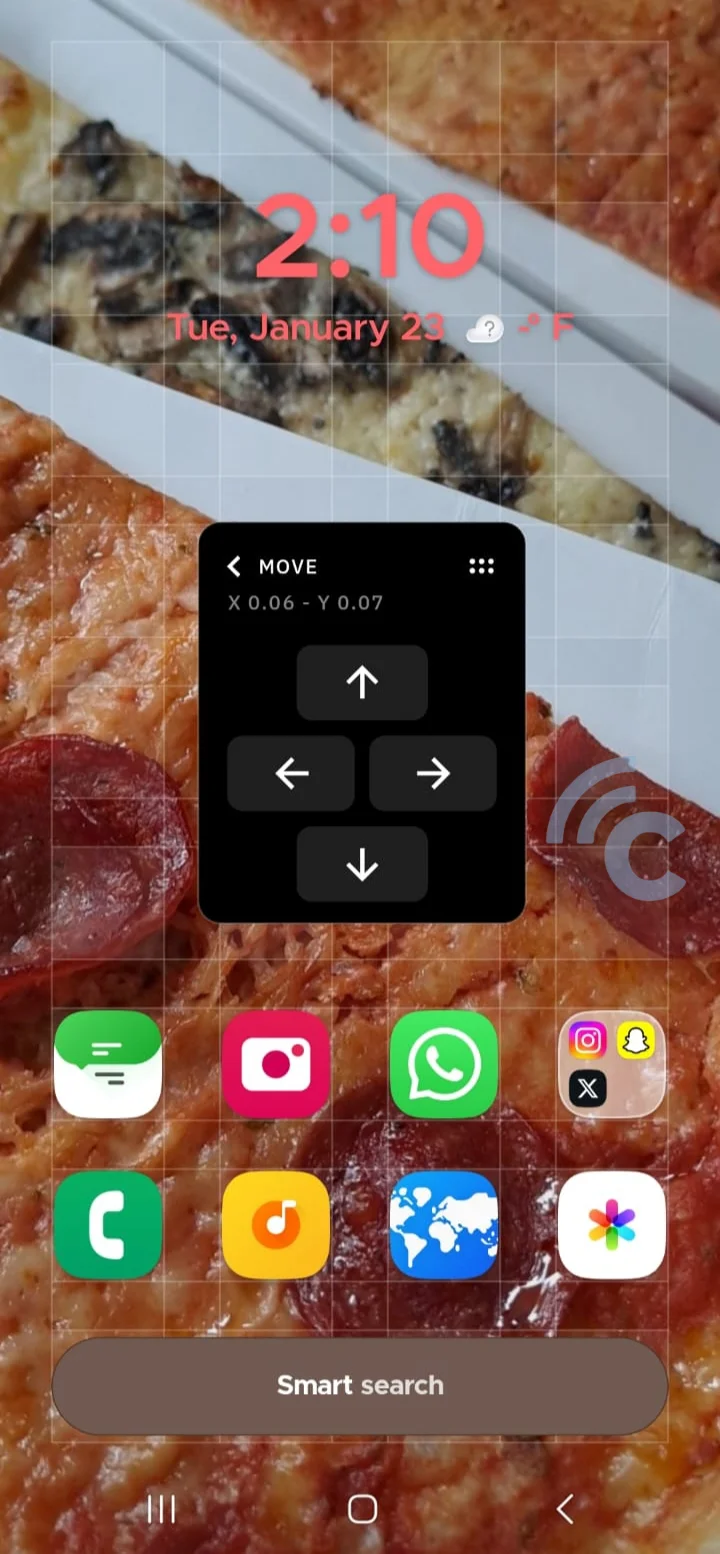
Tak banyak fitur untuk mengganti tampilan jam yang ditawarkan launcher ini. Akan tetapi, Smart Launcher 6 bisa jadi alternatif dari pengaturan melalui wallpaper atau ClockFace sekali pun.
Nah, bagaimana, tak begitu rumit untuk mengganti tampilan jam lockscreen Samsung, kan? Dari seluruh cara di atas, silakan pilih yang dirasa paling sesuai dengan kebutuhan, ya. Buat saya pribadi, pakai pengaturan dari wallpaper saja sudah lebih dari cukup. Nah, kalau Anda mau menjajal kreativitas, ClockFace bisa diandalkan. Selamat mencoba, ya.

